Klawiatura automatycznie pisze samodzielnie na laptopie z systemem Windows
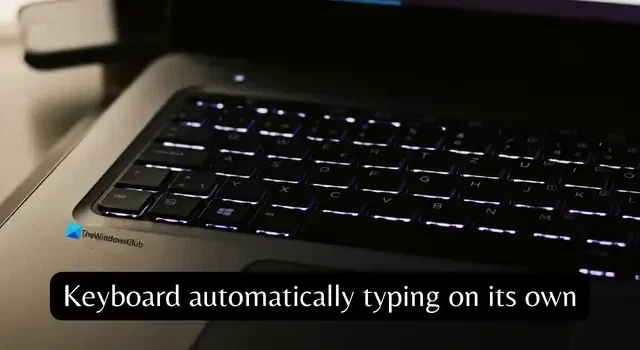
Urządzenia wejściowe w komputerze, takie jak klawiatura i mysz, nie działają niezależnie. Wymaga interwencji człowieka. Podobnie jest z touchpadem i klawiaturą w laptopie z Windowsem. Ani tekst nie jest wpisywany automatycznie, ani kliknięcie myszą. Jeśli tak się stanie, zawsze będzie miał powód.
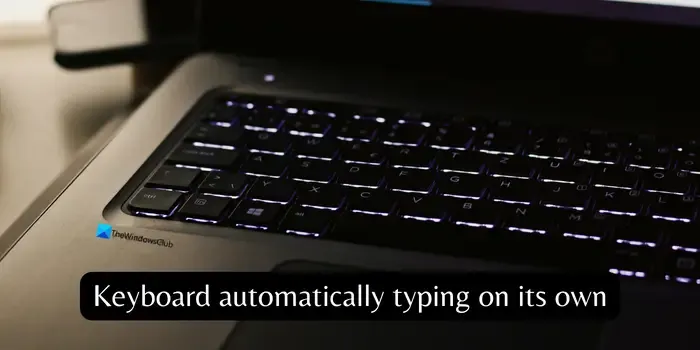
Klawiatura automatycznie pisze samodzielnie na laptopie z systemem Windows
Gdy klawiatura laptopa z systemem Windows pisze automatycznie, możesz to naprawić w następujący sposób.
- Ręcznie sprawdź klawiaturę
- Upewnij się, że klawiatura działa prawidłowo
- Sprawdź, czy laptop jest podłączony zdalnie
- Sprawdź, czy jest uruchomiony jakiś program do automatycznego pisania
- Uruchom skanowanie w poszukiwaniu złośliwego oprogramowania
- Dostosuj ustawienia klawiatury
- Zainstaluj ponownie sterownik klawiatury
Poznajmy je szczegółowo i naprawmy problem z klawiaturą.
1] Ręcznie sprawdź klawiaturę
Jeśli zauważysz, że na klawiaturze wpisujesz tylko określoną literę lub klawisz, musi to oznaczać problem fizyczny. Klawiatury laptopów są wrażliwe. Upewnij się, że klawisze nie są przyklejone kurzem lub zanieczyszczeniami. Upewnij się, że nie ma żadnych problemów fizycznych, które powodują automatyczne pisanie.
2] Upewnij się, że klawiatura działa poprawnie
Jeśli występują jakieś usterki sprzętowe klawiatury, możesz zobaczyć tego rodzaju problemy. Przetestuj swoją klawiaturę za pomocą bezpłatnych narzędzi do testowania online i upewnij się, że ze sprzętem klawiatury laptopa nie dzieje się nic złego.
3] Sprawdź, czy laptop jest podłączony zdalnie
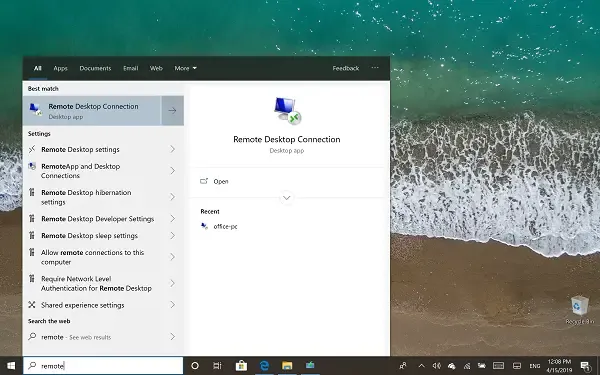
Jeśli dostęp do Twojego laptopa odbywa się zdalnie za pomocą TeamViewer, AnyDesk lub funkcji pulpitu zdalnego , wygląda na to, że klawiatura pisze automatycznie. Upewnij się, że żadne tego typu programy lub funkcje nie działają w tle. Otwórz Menedżera zadań i zobacz uruchomione programy i procesy oraz zakończ te, które wyglądają podejrzanie lub które można wykorzystać do zdalnego dostępu do laptopa.
4] Sprawdź, czy działa jakiś program do automatycznego pisania
Wiele programów do automatycznego pisania jest dostępnych bezpłatnie. Kiedy uruchamiasz te programy, wpisują je automatycznie na podstawie danych wejściowych podanych przez program. Upewnij się, że na Twoim komputerze nie ma zainstalowanych tego typu programów. Jeśli znajdziesz którykolwiek z nich, zakończ program i odinstaluj go , jeśli nie masz z niego żadnego pożytku.
5] Uruchom skanowanie w poszukiwaniu złośliwego oprogramowania
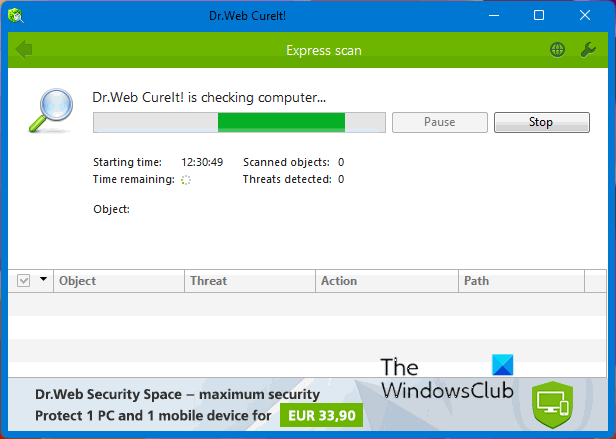
Jeśli zainstalowałeś programy pobrane z nieznanych stron lub zainstalowałeś pirackie oprogramowanie, Twój komputer z systemem Windows jest narażony na ryzyko złośliwego oprogramowania. Jeśli po takiej instalacji zaobserwowałeś problem z automatycznym pisaniem, natychmiast odinstaluj programy i uruchom skanowanie w poszukiwaniu złośliwego oprogramowania, korzystając z bezpłatnych narzędzi antywirusowych lub narzędzi premium. Nawet jeśli nie zainstalowałeś żadnego programu, lepiej przeprowadzić skanowanie w poszukiwaniu złośliwego oprogramowania, ponieważ przeglądanie Internetu i odwiedzanie podejrzanych witryn może również narazić Twój laptop na ryzyko złośliwego oprogramowania.
6] Dostosuj ustawienia klawiatury
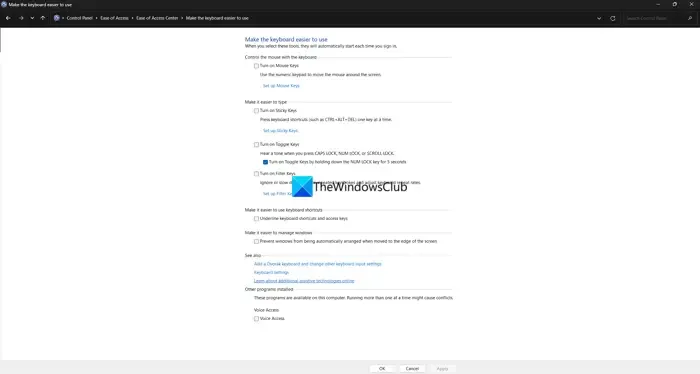
System operacyjny Windows jest wyposażony w wiele opcji dotyczących klawiatury i myszy. Niektóre ustawienia są domyślnie wyłączone w ustawieniach klawiatury Ułatwienia dostępu. Jeśli zostaną zmienione, ze względu na czułość klawiatury może pojawić się automatyczne pisanie. Otwórz Panel sterowania , kliknij kartę Ułatwienia dostępu i wybierz Zmień sposób działania klawiatury . Odznacz przyciski Włącz klawisze myszy, Włącz klawisze trwałe i Włącz klawisze filtrujące . Kliknij Zastosuj i OK , aby zapisać zmiany.
7] Zainstaluj ponownie sterownik klawiatury
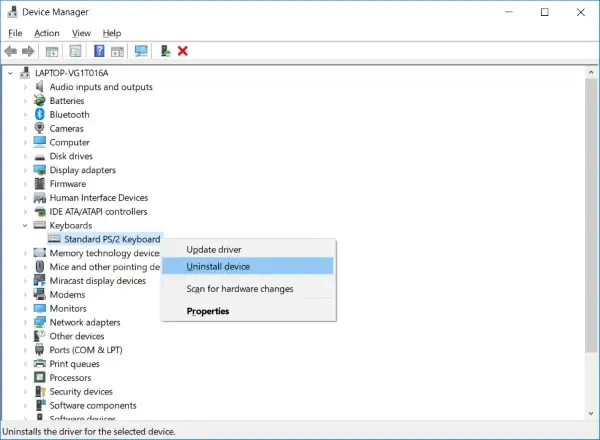
Jeśli problem nie został jeszcze rozwiązany, przyczyną może być sterownik klawiatury. Otwórz Menedżera urządzeń i rozwiń Klawiatury . Kliknij prawym przyciskiem myszy sterownik klawiatury, który tam znajdziesz, wybierz Odinstaluj urządzenie i postępuj zgodnie z instrukcjami, aby dokończyć dezinstalację. Uruchom ponownie laptopa po odinstalowaniu sterownika klawiatury i sprawdź, czy są jakieś sterowniki gotowe do zainstalowania w Opcjach aktualizacji w ustawieniach Aktualizacji systemu Windows . Alternatywnie możesz skorzystać z programów do aktualizacji sterowników innych firm , które skanują brakujące sterowniki, pobierają je i instalują.
Dlaczego klawiatura mojego laptopa sama pisze?
W przypadku nacisku na klawisze lub zablokowania klawiszy, klawiatura laptopa sama pisze. Jeśli trwa połączenie ze zdalnym pulpitem lub inne programy do automatycznego pisania, zobaczysz klawiaturę, która sama pisze. Czasami złośliwe oprogramowanie może również powodować problemy wraz z wadliwymi sterownikami klawiatury.
Jak naprawić klawiaturę automatycznego pisania na laptopie?
Sprawdź, czy na Twoim laptopie są zainstalowane i uruchomione jakieś programy do automatycznego pisania. Podobnie, upewnij się, że nie są nawiązywane żadne połączenia z pulpitem zdalnym. Jeśli niedawno zainstalowałeś program i napotkałeś ten problem, odinstaluj go całkowicie ze swojego laptopa i uruchom skanowanie w poszukiwaniu złośliwego oprogramowania.



Dodaj komentarz